워드프레스 복구| 사이트 문제 해결을 위한 완벽 가이드 | 백업, 복원, 오류 수정
워드프레스 웹사이트는 언제든지 장애가 발생할 수 있습니다. 이런 상황에 대비하는 것이 성공적인 사이트 운영의 중요한 부분입니다.
첫 번째 단계는 항상 백업입니다. 정기적인 백업을 통해 사이트 데이터를 안전하게 보관하면, 문제가 발생했을 때 큰 피해를 줄일 수 있습니다.
두 번째 단계는 복원입니다. 백업이 준비되어 있다면, 최근의 안정적인 상태로 쉽게 되돌릴 수 있습니다. 간단한 설정을 통해 몇 분 안에 복구가 가능합니다.
마지막으로, 사이트 오류를 수정하는 방법도 알아야 합니다. 오류 코드를 체크하고, 플러그인 충돌이나 테마 문제를 빠르게 해결하는 팁을 공유할 것입니다.
이 가이드를 통해 완벽한 사이트 복구 방법을 배우고, 어떤 상황에서도 고객의 신뢰를 잃지 않는 웹사이트 운영이 가능할 것입니다.
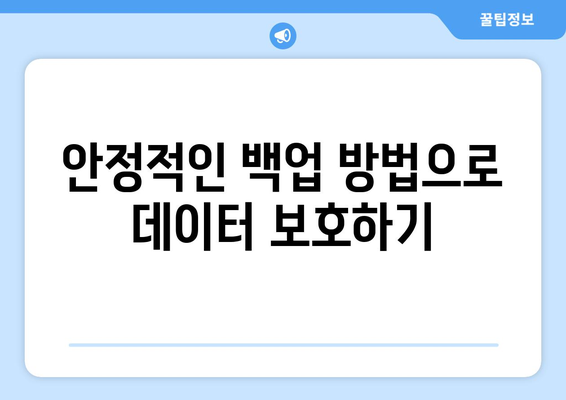
안정적인 백업 방법으로 데이터 보호하기
워드프레스 사이트를 운영하는 데 있어 안정적인 백업 방법은 필수적입니다. 예기치 않은 사고나 오류가 발생할 경우, 백업이 없다면 소중한 데이터와 콘텐츠를 잃을 수 있습니다. 따라서 정기적으로 데이터를 백업하는 습관을 들이는 것이 중요합니다.
첫 번째로 고려할 것은 자동 백업 플러그인을 사용하는 것입니다. 여러 가지 플러그인이 있으며, 사용자 친화적이고 설정이 간편한 것이 많습니다. 이러한 플러그인을 통해 정해진 시간 간격으로 자동으로 백업이 이루어지므로, 수동으로 백업할 필요가 줄어듭니다.
둘째, 백업 데이터를 저장할 안전한 장소를 선택해야 합니다. 외부 저장장치나 클라우드 서비스(예: 구글 드라이브, 드롭박스)에 백업을 보관하면, 사이트에 문제가 생길 경우 쉽게 접근할 수 있습니다. 이때, 여러 위치에 백업을 두는 것이 좋습니다.
- 정기적인 백업 스케줄 설정하기
- 다양한 저장소에 백업 데이터 저장하기
- 백업 복원 테스트를 주기적으로 실시하기
셋째, 백업 데이터의 복원 가능성을 점검하는 것도 중요합니다. 일단 백업을 해두었다고 하더라도, 실제로 복원이 가능한지 확인하는 과정이 필요합니다. 이를 통해 위급 상황에서도 빠르게 사이트를 복구할 수 있습니다.
마지막으로, 백업 외에도 사이트의 정기적인 유지보수와 업데이트가 필요합니다. 최신 버전의 플러그인과 테마를 유지하고, 보안 취약점을 점검하는 것이 사이트의 안정성을 높이는 길입니다. 충분한 준비가 되어 있을 때 사이트 문제에 효과적으로 대처할 수 있습니다.
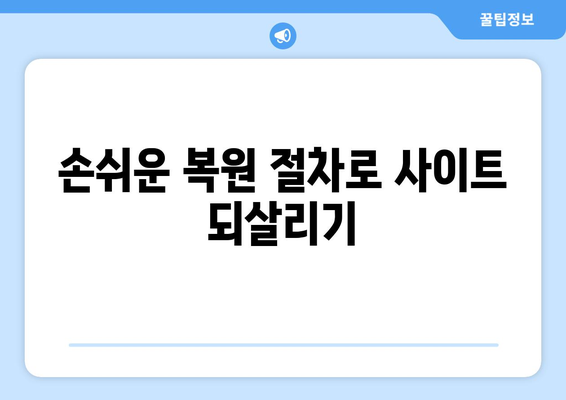
손쉬운 복원 절차로 사이트 되살리기
워드프레스를 사용하는 동안 여러 가지 이유로 사이트가 손상될 수 있습니다. 이 경우, 적절한 복구 절차를 통해 쉽게 사이트를 되살릴 수 있습니다. 본 가이드는 사용자들이 신속하게 문제를 해결할 수 있도록 돕기 위해 다양한 복원 옵션을 제공합니다.
먼저, 정기적인 백업을 통해 데이터 손실을 방지하는 것이 중요합니다. 백업이 있으면 복원 과정이 간단해집니다. 이 문서에서는 기본적인 복원 절차와 함께 오류 수정 방법을 다룰 것입니다.
다음으로, 각 문제에 따른 구체적인 해결책을 제시합니다. 일반적인 오류를 해결하는 방법, 플러그인 문제 진단, 테마 충돌 해결 등 다양한 내용을 확인할 수 있습니다. 이제 부가적인 정보가 포함된 표를 통해 여러 가지 복구 방법을 살펴보겠습니다.
| 문제 유형 | 해결 방법 | 권장 도구 |
|---|---|---|
| 사이트 느려짐 | 캐시 플러그인 설치 및 설정 조정 | WP Super Cache |
| 오류 메시지 발생 | 플러그인 비활성화 후 재활성화 | FTP 클라이언트 |
| 사이트 백업 분실 | 호스팅 서비스 통해 복원 요청 | 호스팅 패널 |
| 테마 충돌 | 기본 테마로 변경 후 문제 확인 | 워드프레스 대시보드 |
이 표는 각 문제 유형에 맞는 해결 방법과 권장 도구를 간단히 정리한 것입니다. 필요한 경우, 각 도구의 설명서를 참고하여 보다 세부적인 정보도 확인할 수 있습니다. 정기적으로 백업을 실시하고, 발생할 수 있는 오류를 미리 대처하는 것이 중요합니다. 이러한 준비가 있다면 언제든지 사이트를 원래 상태로 복구할 수 있습니다.
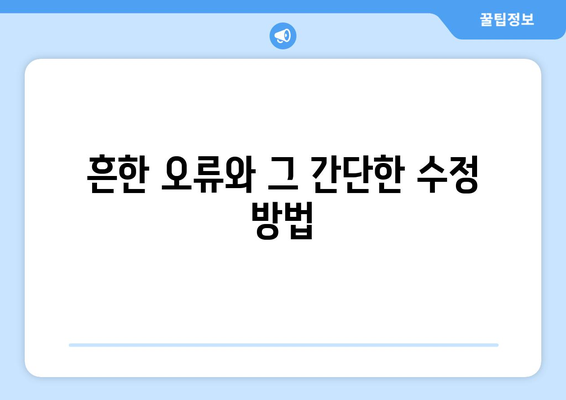
흔한 오류와 그 간단한 수정 방법
1, 500 내부 서버 오류
500 내부 서버 오류는 서버에서 문제가 발생했음을 나타냅니다. 이 오류는 서버의 설정이나 플러그인 문제로 인해 발생할 수 있습니다.
이 오류를 해결하기 위해서는 .htaccess 파일을 점검하고 필요할 경우 다시 생성해야 합니다. 플러그인을 비활성화하여 문제가 있는 플러그인을 찾아낼 수도 있고, PHP 메모리 제한을 늘려주는 방법도 탁월한 선택입니다.
- 500 내부 서버 오류
- .htaccess 파일
- PHP 메모리 제한 증가
2, 데이터베이스 연결 오류
데이터베이스 연결 오류는 WordPress가 데이터베이스에 접근할 수 없다는 의미입니다. 이 오류는 잘못된 데이터베이스 정보 또는 서버 문제가 주된 원인입니다.
이 오류를 해결하기 위해서는 wp-config.php 파일에서 데이터베이스 이름, 사용자 이름, 비밀번호, 호스트가 정확한지 확인해야 합니다. 서버가 정상 작동 중인지 확인하고, 필요한 경우 호스팅 제공업체에 문의하는 것이 좋습니다.
- 데이터베이스 연결 오류
- wp-config.php 파일
- 호스팅 제공업체
3, 흰색 화면
흰색 화면은 진단 오류를 쉽게 찾지 못할 때 발생하며, ‘백색 화면의 죽음’이라는 이름으로도 알려져 있습니다. PHP 오류나 메모리 부족이 원인일 수 있습니다.
흰색 화면의 문제를 해결하려면 먼저 플러그인을 비활성화하여 충돌을 찾아야 합니다. 또한, WP_DEBUG 기능을 활성화하여 오류 메시지를 출력할 수 있습니다. 메모리 부족 문제를 해결하기 위해 메모리 한도를 증가시키는 것도 도움이 됩니다.
- 백색 화면
- WP_DEBUG 기능
- 메모리 한도 증가
4, 404 오류 페이지
404 오류는 요청한 페이지를 찾을 수 없음을 의미합니다. 이는 URL 변경, 페이지 삭제 또는 잘못된 링크로 인해 발생할 수 있습니다.
404 오류를 해결하려면 사용자 정의 URL 구조를 재설정하거나 잘못된 링크를 수정해야 합니다. 퍼머링크 설정을 저장하여 캐시를 새로 고치는 것도 좋은 방법입니다. 또한, 페이지가 삭제된 경우 대체 페이지를 제공하는 것이 사용자 경험에 도움이 됩니다.
- 404 오류 페이지
- 퍼머링크 설정
- 대체 페이지 제공
5, 플러그인 충돌 문제
플러그인 충돌 문제는 여러 플러그인이 서로 충돌하여 사이트가 제대로 작동하지 않을 때 발생합니다. 이를 통해 특정 플러그인 문제를 파악할 수 있습니다.
플러그인 충돌 문제를 해결하기 위해서는 모든 플러그인을 비활성화한 후 하나씩 다시 활성화하여 어떤 플러그인이 문제를 일으키는지 확인해야 합니다. 문제 원인을 찾으면 해당 플러그인을 업데이트하거나 대체 플러그인을 사용할 수 있습니다.
- 플러그인 충돌
- 비활성화 후 활성화 테스트
- 대체 플러그인 사용
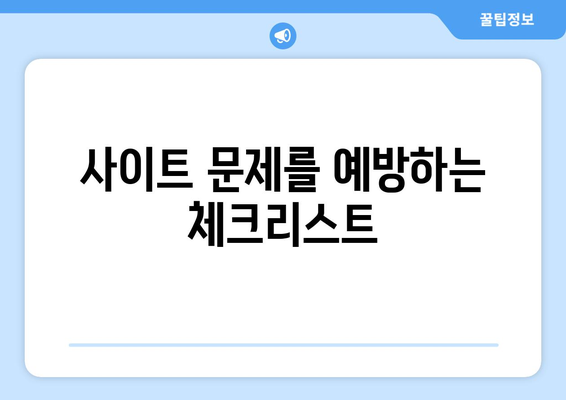
사이트 문제를 예방하는 체크리스트
1, 정기적인 백업
- 사이트의 데이터를 정기적으로 백업하는 것은 필수입니다. 어떤 문제가 발생하더라도 사이트를 원래 상태로 되돌릴 수 있는 방법입니다.
정기적인 백업의 중요성
정기적인 백업은 사이트 운영에 있어 예방 차원에서 매우 중요합니다. 데이터 손실이나 해킹 등으로부터 사이트를 보호하기 위한 기본적인 방법이기 때문입니다.
백업 방법 선택하기
다양한 백업 플러그인이 있으니 각각의 기능을 비교해보고, 자신의 사이트에 적합한 방법을 선택하는 것이 중요합니다. 자동 백업 옵션을 설정하여, 수동으로 진행하지 않아도 되게 하는 방법도 고려할 수 있습니다.
2, 최신 소프트웨어 유지하기
- 워드프레스, 테마, 플러그인을 최신 버전으로 유지하는 것이 보안과 성능을 향상시키는 데 도움이 됩니다. 업데이트는 버그 수정 및 새로운 기능을 포함하고 있습니다.
업데이트의 이점
최신 소프트웨어 유지 관리는 사이트의 안정성을 높이고, 해킹 위험을 줄이는 데 큰 역할을 합니다. 최신 보안 패치가 포함되어 있는 버전을 사용하는 것이 좋습니다.
업데이트 주의 사항
업데이트는 언제나 원활하게 이뤄지지 않을 수 있습니다. 따라서, 업데이트 이전에는 항상 백업을 하는 것이 중요합니다. 문제가 발생할 경우, 쉽게 되돌릴 수 있습니다.
3, 강력한 비밀번호 설정
- 사이트의 관리자 계정에 강력한 비밀번호를 설정해야 합니다. 너무 단순한 비밀번호는 해킹의 주요 원인 중 하나입니다.
비밀번호 보안
비밀번호는 대문자, 소문자, 숫자, 특수 문자를 혼합하여 설정하는 것이 좋습니다. 지켜야 할 최소 12자리를 권장합니다. 강력한 비밀번호는 사이트의 보안을 한층 강화시켜 줍니다.
비밀번호 관리 도구
비밀번호를 안전하게 관리하기 위해, 다양한 비밀번호 관리 도구를 활용할 수 있습니다. 이러한 도구들은 강력한 비밀번호를 생성하고 안전하게 저장하는 데 도움을 줍니다.
결론
사이트 문제 예방은 항상 계획적인 접근이 필요합니다. 위의 체크리스트를 통해 정기적으로 점검하고, 문제를 미리 예방하는 습관을 기르는 것이 중요합니다.
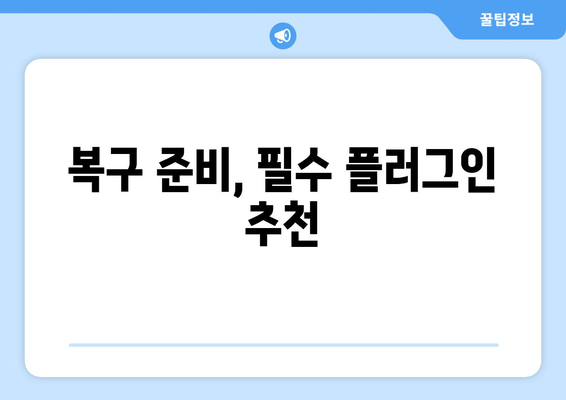
복구 준비, 필수 플러그인 추천
안정적인 백업 방법으로 데이터 보호하기
워드프레스를 사용하는 경우, 정기적인 백업은 필수적입니다. 다양한 방법으로 데이터를 보호할 수 있으며, 강력한 플러그인을 활용도 큰 도움이 됩니다. 클라우드 저장소를 활용하면 더욱 안전하게 데이터 손실을 방지할 수 있습니다.
“안정적인 백업 방법으로 데이터 보호하기는 끊임없이 변화하는 웹 세계에서 중요한 역할을 한다는 점을 잊지 말아야 합니다.”
손쉬운 복원 절차로 사이트 되살리기
사이트가 다운되거나 데이터가 손실될 때, 복원 절차가 매우 중요합니다. 적절한 백업이 있을 경우, 복원 과정은 상당히 단순하며 몇 단계만으로 진행할 수 있습니다. 플러그인 사용 시 클릭 몇 번으로 쉽게 사이트를 재개할 수 있습니다.
“손쉬운 복원 절차는 사용자의 불안을 덜어주며, 사이트 관리에 대한 자신감을 가져다 줍니다.”
흔한 오류와 그 간단한 수정 방법
웹사이트 운영 중에는 여러 가지 오류가 발생할 수 있으나, 이를 즉시 수정하는 방법을 알고 있다면 큰 문제가 되지 않습니다. 흔히 발생하는 오류들은 대개 코드 수정이나 설정 조정으로 간단히 해결할 수 있습니다. 적절한 사용 문서를 참고하면 더욱 빠르게 문제를 해결할 수 있습니다.
“흔한 오류에 대한 해답을 알고 있다면, 당신의 사이트는 더 안전하게 운영될 수 있습니다.”
사이트 문제를 예방하는 체크리스트
사이트 문제를 예방하기 위해서는 체크리스트를 제작하는 것이 좋습니다. 정기적인 점검과 캐시 삭제, 업데이트 체크 등이 이곳에 포함되어야 합니다. 이 과정을 통해 미리 문제를 파악하고, 시스템의 안정성을 높일 수 있습니다.
“사이트를 안전하게 유지하기 위해 예방적인 조치는 필수적이며, 사소한 점검이 큰 차이를 만든다는 것을 잊지 말아야 합니다.”
복구 준비, 필수 플러그인 추천
웹사이트의 복구를 위한 플러그인 선택은 매우 중요합니다. WordPress 백업 플러그인이나 보안 플러그인은 기본적으로 설치해야 할 필수 요소입니다. 이들 플러그인은 자동으로 백업을 생성하고, 문제가 발생했을 때 빠르게 사이트를 복구하는 데 도움을 줍니다.
“복구 준비는 미리 철저히 해야 하며, 믿을 수 있는 플러그인을 선택하는 것이 중요합니다.”




